3 En İyi Yöntemlerle Kilitli iPhone Nasıl Sıfırlanır
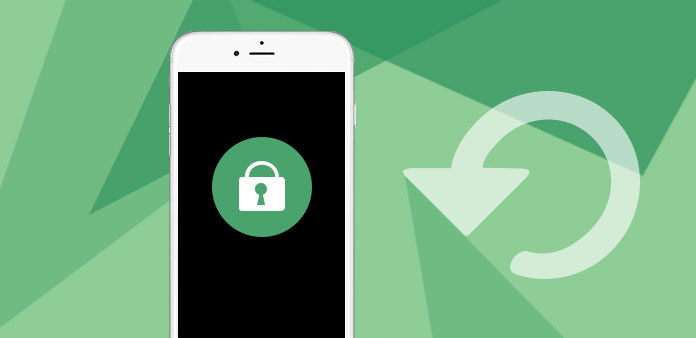
iPhone 12/11/XS/XR/X/8/7/6/5'in parolasını unutabilir veya sürekli olarak yanlış parolayı girebilirsiniz. Ve sonra iPhone kilitlenecek. Ve sonra bunun yerine kilitli iPhone'u sıfırlamanız gerekir. Yoksa müşterileriniz veya arkadaşlarınızla iletişim kuramazsınız, bazı önemli E-postaları okuyamazsınız. Kısacası, kilitliyse iPhone'unuzla hiçbir şey yapamazsınız. iPhone'unuz kilitliyse veya iPhone'unuzun parolasını hatırlamıyorsanız ne yapmalısınız? Kilitli bir iPhone'u sıfırlamanız için bazı kolay yöntemler.
Yöntem 1: Kilitli bir iPhone'u Tipard iOS Sistem Kurtarma ile sıfırlayın
İPhone arızanın çözülmesi için devre dışı bırakıldığında, Tipard iOS Sistem Kurtarma Kilitli bir iPhone'u sıfırlamanın en kolay yolu olmalıdır. İPhone'unuzu her türlü garip durumdan kurtarabilen en iyi iOS Sistem Kurtarma aracıdır. İPhone'unuz devre dışı, donmuş, tuğlalanmış veya siyah, kırmızı, mavi veya beyaz ekranda sıkışmış olsun, bu iOS Sistem Kurtarma aracı, iPhone'u Windows veya Mac'te kolay ve güvenli bir şekilde normale döndürmenize yardımcı olabilir. Aşağıda, kilitli bir iPhone 12/11/X/8/7/6/5'in nasıl sıfırlanacağı adım adım anlatılmaktadır.
Yazılımı indirin ve yükleyin
Programı yükledikten sonra programı başlatabilirsiniz. Ardından iPhone'unuzu USB kablosuyla bilgisayara bağlayın. Tipard iOS Sistem Kurtarma, iPhone'u otomatik olarak algılayabilir.
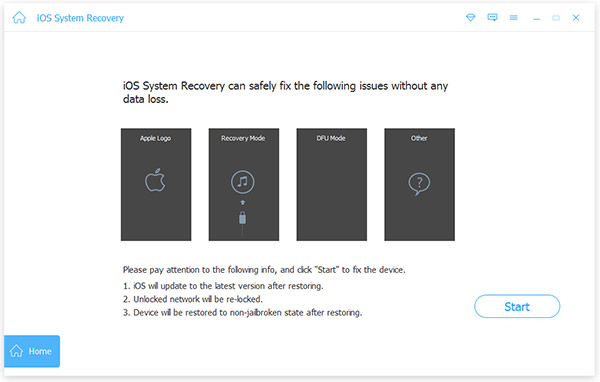
Kilitli iPhone'u analiz et
Ve sonra iPhone, cihaz tipi, cihaz modeli ve işletim sistemi kategorisini girmeniz gerekir. "Diğer araçlar" ı tıklayın ve açılan sayfada "iOS sistem kurtarma" ye dokunun. Ardından kilitli iPhone'u taramak ve analiz etmek için "Başlat" a basın.
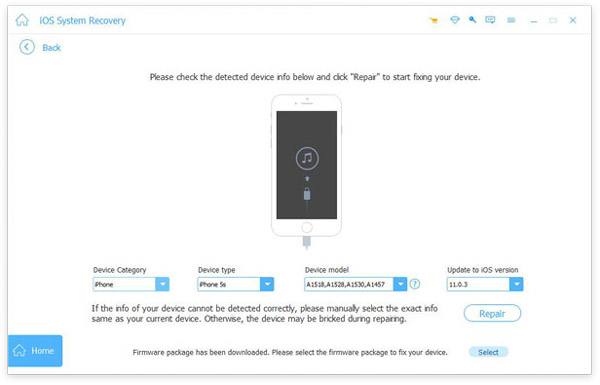
Kilitli iPhone'u sıfırla
Ve sonra Tipard iOS sistem kurtarma tüm kilitli iPhone tarar. Birkaç saniye sonra, program iPhone'u kilitledi ve iPhone'un diğer sorunlarını otomatik olarak düzeltir.
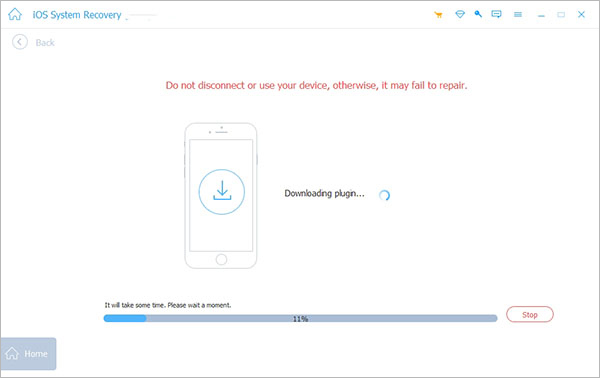
Tüm sorunları çözmek için kolay ve basit bir süreçtir. Ve sonra kilitli iPhone normal durumuna sıfırlanacak. Ayrıca iPhone'u DFU modundan, kurtarma modundan, Apple logosundan, kulaklık modundan vb. Normal duruma ayarlayabilirsiniz. Dahası, iyi organize edilmiş iPhone'u veri kaybı veya değişim olmadan alabilirsiniz.
Yöntem 2: Kilitli iPhone'u iTunes ile / yedeksiz olarak sıfırlayın
Seçenek 1: iTunes Yedekleme ile kilitli iPhone'u sıfırlayın
iTunes kilitli bir iPhone'u sıfırlamak için varsayılan çözümdür. İkinci bir sabit iPhone'u yeni satın aldıysanız, daha önce kullanılmış olan iPhone'u yepyeni bir özellik olarak işlevine dönüştürebilirsiniz. Kilitli iPhone'u sıfırlamak için detay süreci.
1 adımı. İPhone'u iTunes'a Bağlayın
Kilitli iPhone'unuzu bilgisayara bağlayın, açın ve iTunes'u başlatın. Bu iPhone'u iTunes ile bu bilgisayarda senkronize ettiyseniz, iTunes otomatik olarak iPhone'unuzu algılar.
2 adımı. İPhone'unuzu yedekleyin
Sol üst köşedeki telefon simgesini ve ardından "Özet" e dokunun. İPhone'unuzu bu bilgisayarda hiç yedeklemediyseniz, "Şimdi yedekle" yi tıklayın. Ayrıca iPhone'unuzu "Otomatik Yedekleme" ile yedekleyebilirsiniz.
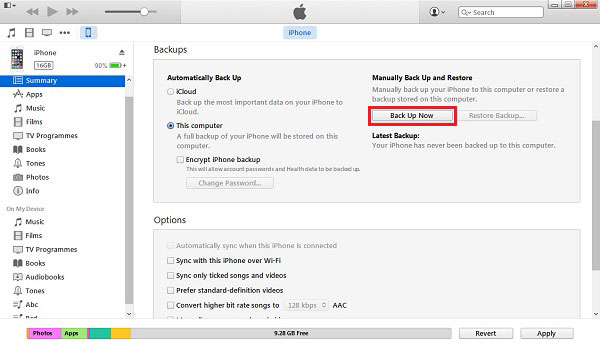
3 adımı. Kilitli iPhone'u sıfırla
"İPhone'u Geri Yükle" yi tıklayabilir ve ardından "Yedeklemeyi Geri Yükle" yi seçebilirsiniz. Kilitli iPhone'u sıfırladıktan ve yedekleme dosyalarını geri yükledikten sonra, bu kilitli iPhone'un şifresi fabrika ayar moduna geri yüklenecektir. Parola silinecek ve tüm dosyalar / veriler iTunes'da yeniden kazanılabilir.
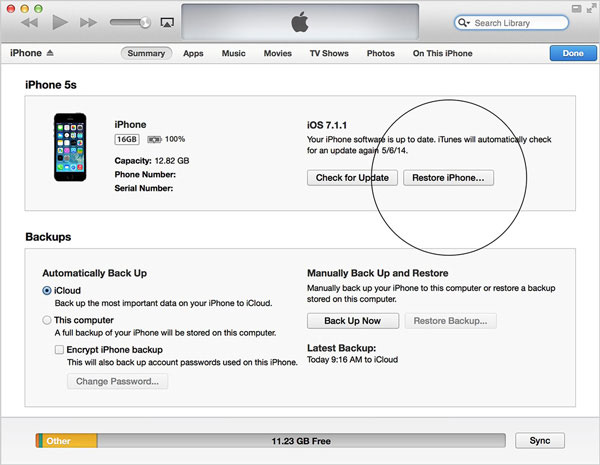
Seçenek 2: iTunes ile hiç Eşzamanlanmamış bir kilitli iPhone'u sıfırlayın
İPhone bu bilgisayarla hiç senkronize edilmemiş ne yapmalısınız? Kilitli bir iPhone'u duruma göre nasıl geri yüklemelisiniz? Dosyaları iTunes ile hiç senkronize etmediyseniz, kilitli iPhone'u aşağıdaki gibi nasıl sıfırlayacağınız hakkında daha fazla bilgi edinebilirsiniz.
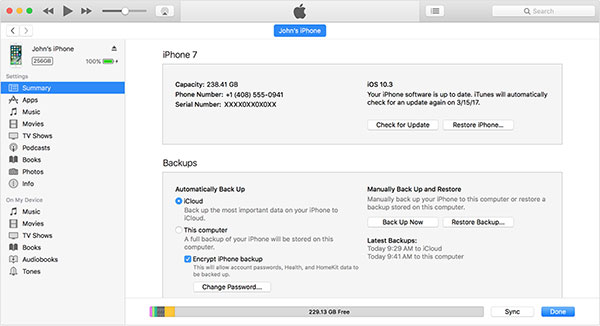
1 adımı. Bilgisayarda iTunes'u başlat
İPhone'unuzu bilgisayara bağlayın ve ardından iTunes'u başlatın. Bir mesaj çıkar, iPhone'unuz iTunes ile bağlanamaz ve şifre girmeniz gerekir.
2 adımı. İPhone'u iTunes'a Bağlayın
İPhone'u takın ve iPhone'unuzu kapatın. İPhone'unuzun "Ana Sayfa" düğmesini basılı tutun. İPhone'unuzu tekrar bilgisayara bağlayın ve iPhone tekrar açılacaktır. İTunes'a bağlandığında, Home düğmesine gidelim.
3 adımı. Şifreyi kaldırmak için iPhone'u geri yükle
İTunes açıldığında, iTunes'un bir iPhone'u kurtarma modu ile algıladığını hatırlatacaktır. Tamam'a dokunun. Ve sonra "Geri Yükle" ye dokunun. Ve sonra kilitli iPhone'u sıfırlayabilir ve iPhone'un şifresini kaldırabilirsiniz.
Geri yükleme bittiğinde, iPhone'unuza geri dönün. Parola kaldırılır. Bundan sonra, iPhone'unuzdaki yedekleme dosyalarını iTunes'a geri yükleyebilirsiniz.
Yöntem 3: Kilitli bir iPhone 12/11/X/8/7/SE/6 şifresi nasıl sıfırlanır
Kilitli iPhone'u bilgisayar olmadan sıfırlamak isterseniz ne yapmalısınız? Elinizde başka bir iPad / iPod varsa veya arkadaşınızın da bir iPhone sahibi olması durumunda kilitli iPhone'un şifresini sıfırlamak kolaydır. Kilitli iPhone'u iCloud ve iPhone'umu Bul tarafından silebilirsiniz. Sadece yüklediyseniz çalışır IPhone Uygulamam'ı bulun iPhone'unuzda. Kilitli iPhone'un şifresini sıfırlamak için detay işlemine bakın.
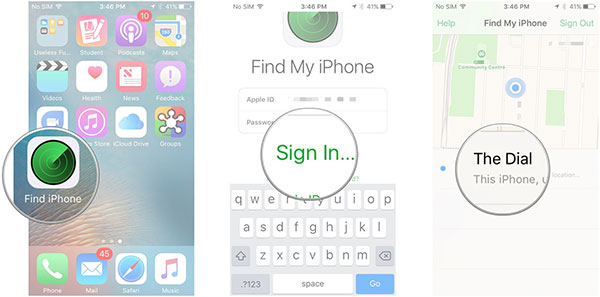
1 adımı. İPhone'umu Bulma Erişimi
"İPhone'umu Bul" u etkinleştirip etkinleştirmediğinizi kontrol etmek için iPad'den iCloud.com/#find adresini ziyaret edin. Bu seçeneği daha önce etkinleştirdiyseniz, şifreyi uygun şekilde sıfırlamak için "iPhone'umu Bul" u tıklayabilirsiniz.
2 adımı. Apple ID ve şifrenizi girin
Apple ID ve Parolayı girin ve hesaba erişmek için "Oturum Aç" a dokunun. Pusulayı elle veya otomatik olarak ayarlayın. Bu Apple ID ve Şifre, iPhone'unuzda oturum açtığınız ile aynı olmalıdır.
3 adımı. Kilitli iPhone için şifreyi sıfırla
Sol sütundaki iPhone'unuzu seçin, sağ alt köşedeki "iPhone'u Sil" düğmesini tıklayın. Ardından iPhone'unuzu en son iCloud yedeklemenizden geri yükleyin. Bundan sonra kilitli bir iPhone için şifre kodunu sıfırlayabilirsiniz.
İPhone'umu Bul özelliğini kullanarak iPhone'unuzu uzaktan silin ve iCloud, iPhone'unuzdaki tüm verileri kaldıracak ve böylece bunu son çare olarak uygulayacaktır. Kilitli bir iPhone'u sıfırlamak için bu işlevi de kullanabilirsiniz.
Sonuç
İPhone'u kilitlediğinde ne yapmalısın? Kilitli iPhone'u sıfırlamak için 3 en kolay çözümleri bulun. Dosyaları iTune'a yedekleyip yedeklemediyseniz, iPhone'u kilitleyen şifreyi silebilirsiniz. Teknik bir geçmişiniz yoksa, Tipard iOS sistem kurtarma işlemi kilitli bir iPhone'u sıfırlamanız için her zaman en iyi ve en kolay çözüm olmalıdır.







